
某些时候,我们要删除一些文件或文件夹时,总是会弹出这么一个错误,也就是说我们无法删除该文件,那么下面我来说下删除文件或文件夹时出错怎么解决。

具体步骤如下:
1、我们可以查看这个错误提示,即提示我们该文件正在使用,这里我们只需要检查下该文件是否被打开,如果打开了我们关闭它即可。
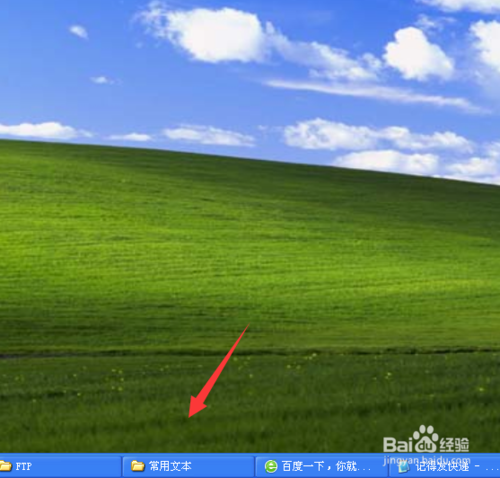
2、不过,很多人可能会遇到,即使我们关闭了该文件,在删除的时候还是会提示我们一样的错误,这里我们要注意,虽然关闭了该文件,但进程有可能还在。

3、因此,我们这里在桌面下边的任务栏空白处里,用鼠标右键一下,并点击打开来的选项中的“任务管理器”。
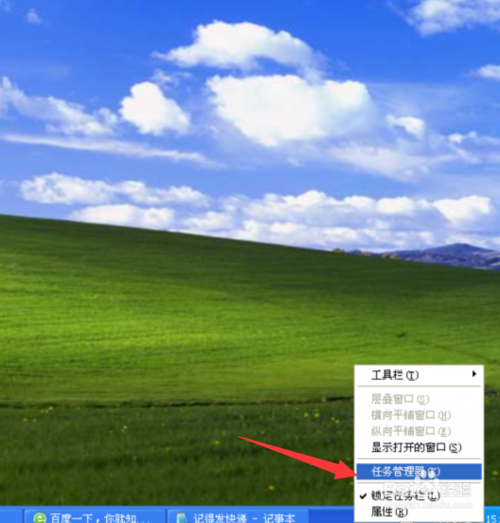
4、然后在我们右键点击打开进入任务管理器选项面板后,这里我们再从任务管理器面板点击“进程”这一项。
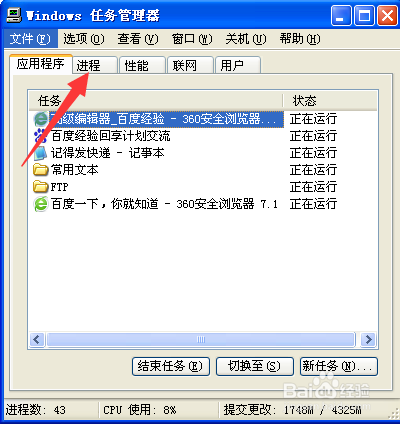
5、接着,在我们进入到任务管理器选项下的进程选项下后,这里我们在下方找到那个我们删除不了的文件进程,将其进程关闭即可。
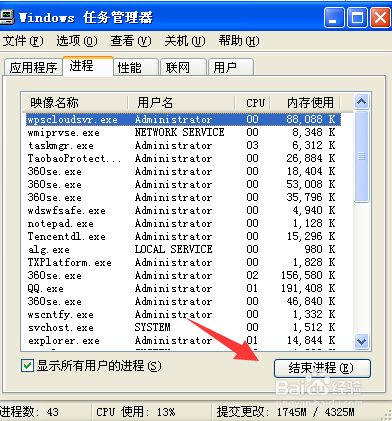
6、或者,我们如果不会关闭进程的操作时,我们也可以用最简单且有效的方法,那就是重启电脑。
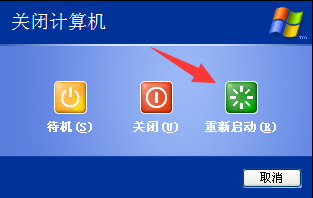
uc电脑园提供的技术方案或与您产品的实际情况有所差异,您需在完整阅读方案并知晓其提示风险的情况下谨慎操作,避免造成任何损失。

未知的网友